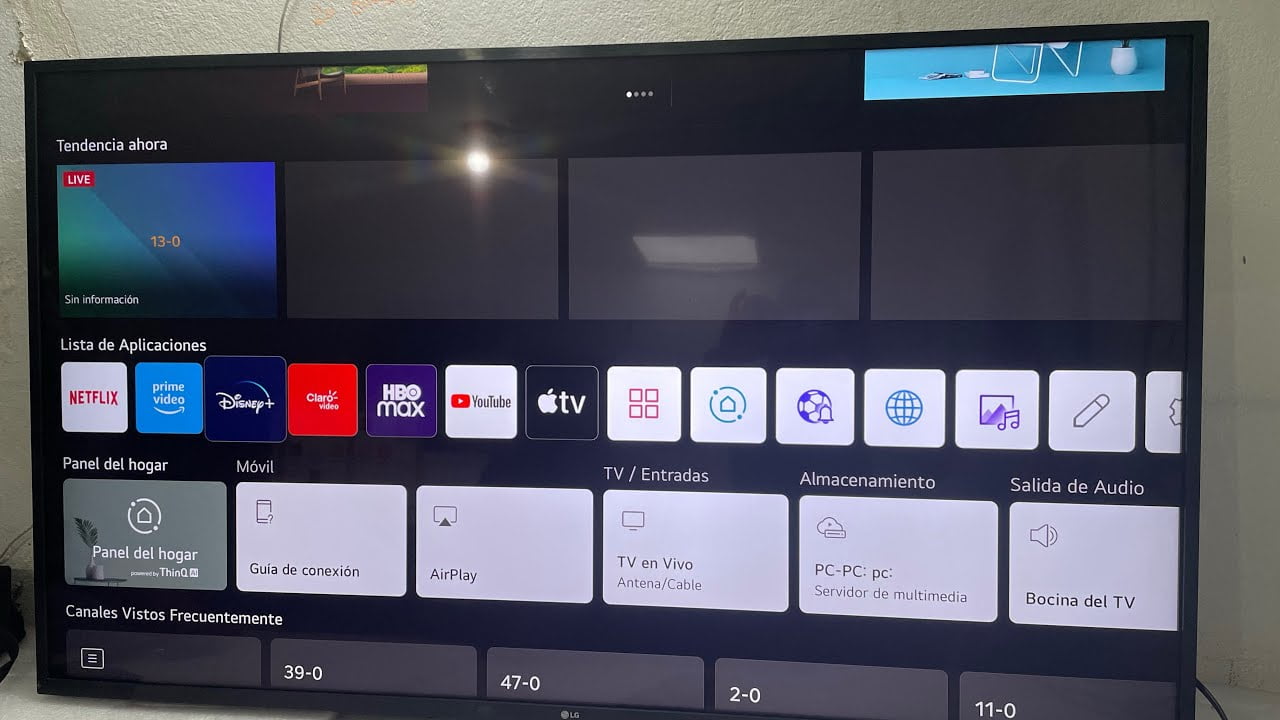
Los Smart TVs se han vuelto cada vez más populares en los hogares modernos gracias a su capacidad para conectarse a internet y ofrecer una amplia variedad de contenido multimedia. Configurar un Smart TV puede parecer una tarea complicada, pero en realidad es un proceso sencillo que cualquier persona puede realizar. En este artículo te guiaremos a través de los pasos necesarios para configurar tu Smart TV y empezar a disfrutar de tus programas favoritos en línea.
¿Cómo activar el Smart TV?
Activar un Smart TV es muy sencillo y solo requiere unos pocos pasos para hacerlo.
Primero, asegúrate de que el televisor esté conectado a una fuente de alimentación y que esté encendido. Luego, selecciona la entrada correcta en el televisor para la fuente de imagen (por ejemplo, HDMI).
A continuación, presiona el botón de inicio en el control remoto. Esto abrirá la pantalla de inicio del Smart TV.
Si aún no has conectado el televisor a Internet, sigue las instrucciones en pantalla para conectarte a una red Wi-Fi. Si prefieres una conexión por cable, conecta el televisor a través del puerto Ethernet.
Una vez conectado a Internet, deberás crear o ingresar una cuenta de Smart TV. Esto puede requerir ingresar información personal como tu correo electrónico y contraseña.
Una vez que hayas creado o ingresado tu cuenta, podrás acceder a las aplicaciones y servicios de Smart TV. Puedes navegar por las opciones utilizando el control remoto o una aplicación móvil correspondiente.
¿Qué hacer cuando un Smart TV no se conecta a Internet?
Si tu Smart TV no se conecta a Internet, es importante que no te desesperes, ya que hay varias soluciones que puedes intentar para solucionar este problema.
Primero, asegúrate de que tu Smart TV esté conectado a la red Wi-Fi correcta y que la señal sea lo suficientemente fuerte. Si la señal es débil, intenta mover el router más cerca del televisor o utiliza un extensor de Wi-Fi.
Otra opción es reiniciar el router y el Smart TV. Desconecta ambos dispositivos de la corriente eléctrica y espera unos minutos antes de volver a conectarlos. Esto puede ayudar a restablecer la conexión y solucionar el problema.
También es importante asegurarte de que la configuración de red de tu Smart TV sea correcta. Accede a la configuración de red de tu televisor y asegúrate de que la dirección IP, la máscara de subred y la puerta de enlace predeterminada sean correctas. Si no estás seguro de qué valores utilizar, contacta con tu proveedor de servicios de Internet.
Por último, si nada de lo anterior funciona, intenta actualizar el firmware de tu Smart TV. Muchos fabricantes lanzan actualizaciones para solucionar problemas de conexión a Internet. Accede a la página web del fabricante de tu televisor y busca la sección de descargas y actualizaciones.
Con estos pasos, deberías poder solucionar el problema y disfrutar de todas las funciones de tu Smart TV.
¿Cómo configurar mi Smart TV con Google?
Si tienes una Smart TV y quieres disfrutar de la experiencia de Google en tu televisor, es posible configurarla para que puedas disfrutar de todas las ventajas que ofrece este servicio.
Para empezar, es importante que tu Smart TV tenga acceso a internet y que cuente con el sistema operativo Android TV. Si cumples con estos requisitos, sigue los siguientes pasos:
1. Accede a la Play Store
Lo primero que debes hacer es acceder a la Play Store de tu Smart TV. Para ello, debes buscar el icono de la Play Store en el menú principal de tu televisor.
2. Busca la aplicación de Google
Una vez dentro de la Play Store, busca la aplicación de Google. Puedes hacerlo utilizando el buscador de la aplicación o navegando por las distintas categorías que se encuentran en la página principal.
3. Descarga e instala la aplicación
Una vez encontrada la aplicación de Google, descárgala e instálala en tu Smart TV. Este proceso puede tardar unos minutos, dependiendo de la velocidad de conexión a internet que tengas.
4. Inicia sesión en tu cuenta de Google
Una vez instalada la aplicación de Google, ábrela y sigue los pasos para iniciar sesión en tu cuenta de Google. Si no tienes una cuenta de Google, puedes crearla en este momento.
5. Disfruta de Google en tu Smart TV
Una vez que hayas iniciado sesión en la aplicación de Google, podrás disfrutar de todos los servicios que ofrece este servicio en tu Smart TV. Entre ellos se encuentran YouTube, Google Play Películas y TV, Google Play Música, entre otros.
Solo necesitas seguir estos cinco pasos y podrás disfrutar de todos los servicios que ofrece este servicio en tu televisor.
¿Cómo se buscan los canales en la tele?
Cuando se configura un Smart TV, una de las preguntas más frecuentes es «¿Cómo se buscan los canales en la tele?».
La respuesta es sencilla, aunque puede variar ligeramente dependiendo del modelo de televisor que tengas. Por lo general, la forma de buscar canales es a través del menú de configuración. Para acceder a este menú, debes presionar el botón de «menú» en tu control remoto, y buscar la opción de «configuración» o «ajustes».
Dentro de las opciones de configuración, encontrarás la opción de «búsqueda de canales» o «sintonización automática». Al seleccionar esta opción, el televisor comenzará a buscar todos los canales disponibles en tu área. Una vez que finalice la búsqueda, podrás ver una lista de los canales encontrados.
En algunos modelos de televisores, puedes buscar canales de forma manual. Para hacerlo, debes conocer la frecuencia y el número de canal de cada estación. Esta opción es útil si estás intentando captar una señal débil o si quieres agregar un canal específico que no se haya detectado en la búsqueda automática.
Si tienes dificultades para encontrar esta opción en tu televisor, revisa el manual de usuario o busca en línea tutoriales específicos para tu modelo de televisión.
